MPG till MP3: En omfattande guide för att konvertera och förbättra ljudfiler
MPG-videoformatet används ofta för lagring av filmer och andra former av videoinnehåll. Vid vissa tillfällen kan det vara önskvärt att extrahera ljudkomponenten från en fil i MPG-format och därefter bevara den i form av en MP3-fil. En MPG till MP3-omvandlare är ett användbart verktyg i detta sammanhang.
Genom att använda en skicklig omvandlare kan man enkelt omvandla sina MPG-filer till MP3-format, vilket gör att de kan njuta av sitt föredragna ljudinnehåll på en mängd olika enheter. Det finns flera omvandlare, både gratis och betalda, som kan hjälpa till att utföra denna uppgift. Programmen kategoriserades för användare baserat på deras preferenser för antingen online- eller offlineåtkomst. Vänligen hitta dem nedan för din referens.
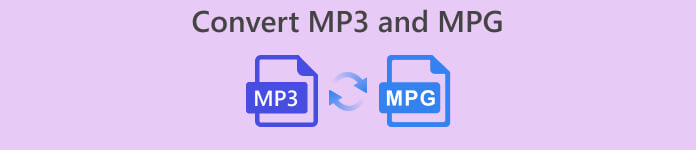
Del 1. Konvertera MPG till MP3 eller MP3 till MPG med Video Converter Ultimate
Att konvertera från MPG till MP3 är bara ett av de många videoformat som kan konverteras med Video Converter Ultimate. Dessutom kan programmet konvertera högupplösta videor på några sekunder utan att offra kvaliteten, och det erbjuder batchkonvertering, historikhantering och parameterjusteringar. När det gäller att konvertera videor till andra format är FVC Video Converter Ultimate det bästa tillgängliga alternativet.
Steg 1. Skaffa programmet
Skaffa FVC Video Converter Ultimate och installera den på din dator. Slå helt enkelt på Gratis nedladdning knappen nedan. Starta appen och importera sedan MPG med hjälp av Lägga till filer knapp.
Gratis nedladdningFör Windows 7 eller senareSäker nedladdning
Gratis nedladdningFör MacOS 10.7 eller senareSäker nedladdning
Steg 2. Välj utdataformat
Från Profil alternativets rullgardinsmeny, välj MP3 som önskat utdataformat. Ljudfilens inställningar kan ändras om så önskas.
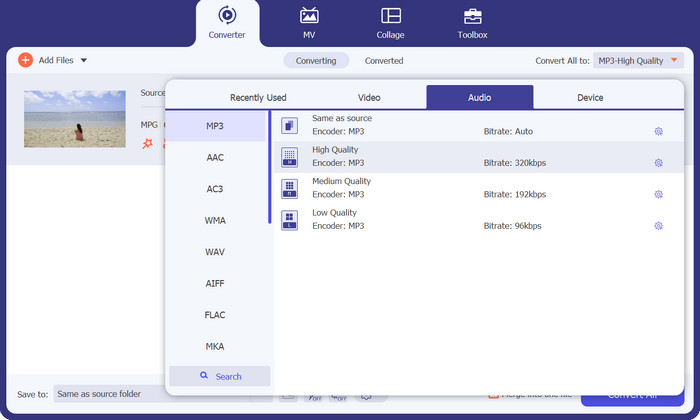
Steg 3. Konvertera till MP3
Ange en filplats på din dator för att spara den konverterade filen. Börja konverteringsprocessen. Nu, kryssa för Konvertera alla knapp. Vänta tills förvandlingen är klar.
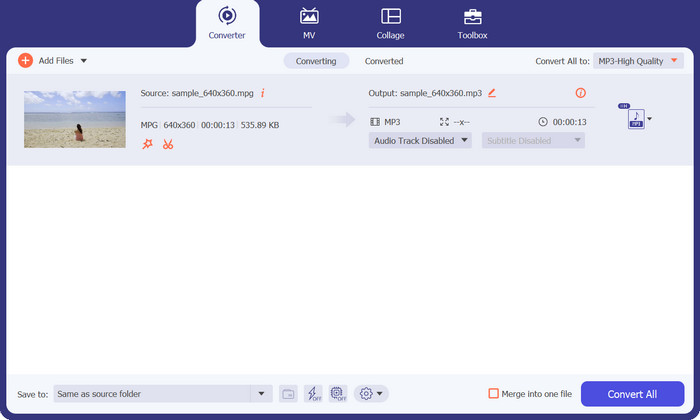
Fördelar
- Snabb konverteringshastighet samtidigt som kvaliteten bibehålls.
- Beskär, trimma, lägg till undertexter och mer.
- Den stöder batchkonvertering.
Nackdelar
- Det kräver en betald prenumeration för att få tillgång till alla dess funktioner.
Del 2. Konvertera MPG till MP3 eller MP3 till MPG med Free MP3 Converter Online
En annan MPG-omvandlare till MP3-app som hjälper dig att konvertera MPG till MP3 eller MP3 till MPG är Gratis MP3 Converter online. Appen är helt gratis och det finns inga begränsningar. Verktyget låter användare konvertera ljudfiler till välkända ljudformat som MP3, AAC, AC3, WMA, WAV och mer utan några dolda avgifter eller avgifter. Verktyget ger också en vattenstämpelfri utdata i många val av ljudformat, och det kan vara lika snabbt som din uppladdnings- och nedladdningshastighet på internet. För att konvertera MPG till MP3 online gratis, följ dessa steg:
Steg 1. Gå till den officiella webbplatsen för Free MP3 Converter Online med valfri webbläsare på din dator. För att lägga till din musikfil, klicka på Lägg till filer för att konvertera och välj önskad musikfil.
Steg 2. När du har laddat upp en musikfil kommer du att se alla tillgängliga ljudformat. Välja MP3 från profilmenyn.
Steg 3. För att påbörja konverteringsprocessen, tryck på Konvertera-knappen. Vänta tills ändringen är gjord.
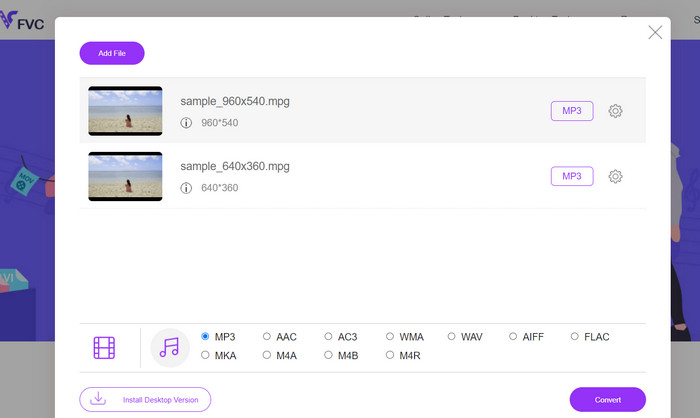
Fördelar
- Den stöder parameterjustering.
- Koda om högkvalitativt ljud utan att förlora kvalitet.
- Inga dolda avgifter eller avgifter.
Nackdelar
- Det kräver en bra internetuppkoppling.
- Långsammare uppladdningstider i stora ljudfiler.
Del 3. Konvertera MPG till MP3 med VLC
VLC Media Player är en gratis mediaspelare med öppen källkod som kan öppna praktiskt taget alla ljud- och videofiler som finns. Den är också ganska mångsidig. Å andra sidan är den inte bara utmärkt på att spela upp mediefiler, utan den har också en inbyggd funktion som gör det möjligt för användare att konvertera mediefiler från ett format till ett annat.
När du konverterar en fil med VLC har användare möjlighet att ändra ett antal inställningar, såsom bithastighet, kanaler och samplingshastighet, för att uppnå bästa möjliga ljudkvalitet. På grund av denna mångsidighet är det möjligt att skräddarsy utmatningen av en MP3-fil så att den kan användas i en mängd olika sammanhang.
Steg 1. Starta först VLC-mediaspelaren och klicka på Media i det övre vänstra hörnet.
Steg 2. Välj sedan Konvertera / spara från rullgardinsmenyn. Klicka sedan Lägg till och välj MPG-filen du vill konvertera.
Steg 3. Bock Konvertera / spara på botten av sidan. Välja Ljud-MP3 från rullgardinsmenyn under Profil sektion. Slutligen, välj platsen där du vill spara den konverterade filen och klicka Start. Det är så du extraherar MP3 från MPG med VLC.
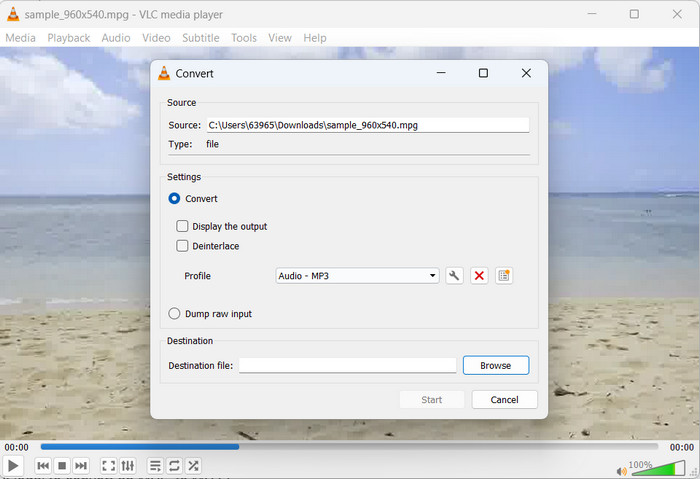
Fördelar
- Den är tillgänglig för flera plattformar.
- Använder avancerade audio- och videocodecs.
- Det ger anpassade inställningar.
Nackdelar
- Den stöder bara ett fåtal utdataformat.
- Begränsade redigeringsfunktioner.
Vidare läsning:
3 bästa sätten att snabbt konvertera MPG till MP4
Tips och tricks om hur man konverterar MKV-filer till MP3 [2023]
Del 4. Vanliga frågor om att konvertera MP3 och MPG
Är det lagligt att konvertera en MPG till MP3?
För att svara på din fråga är det tillåtet att konvertera en MPG-fil till en MP3 för icke-kommersiell användning. Om du vill dela eller sälja det konverterade ljudet behöver du dock lämpliga tillstånd eller licenser.
Vilka faktorer påverkar ljudkvaliteten på den utgående MP3-filen?
Hörseltroheten hos den resulterande MP3-filen är beroende av flera faktorer, inklusive men inte begränsat till bithastighet, samplingsfrekvens och kanalläge. Förbättring av ljudkvaliteten för utdatafilen kan uppnås genom att höja samplingsfrekvensen och bithastigheten.
Hur väljer jag rätt bithastighet för min konverterade MP3-fil?
Ljudkvaliteten och filstorleken för en MP3-fil bestäms av dess bithastighet, som vanligtvis uttrycks i kilobits per sekund (kbps). En ökad bithastighet är positivt korrelerad med förbättrad ljudtrohet, om än på bekostnad av en större filstorlek.
Slutsats
Omvandlingen av MPG till MP3 erbjuder en praktisk lösning för att förbättra ljudkompatibiliteten och uppnå oavbruten uppspelning på olika enheter. Genom att följa de tekniker som beskrivs i denna manual kan man sömlöst omvandla sina MPG-filer till det allmänt accepterade MP3-formatet.



 Video Converter Ultimate
Video Converter Ultimate Skärminspelare
Skärminspelare



